
Fallout 4 fesselt Spieler mit seiner riesigen und bis zum Rand mit Abenteuern, Gegnern und Quests gefüllten Welt locker hunderte Stunden. Allerdings macht der Titel dabei mit teilweise recht matschigen Texturen und schlechter Optimierung nicht immer die beste Figur. Zum Glück können Mods da Abhilfe schaffen und mit höher aufgelösten Pixeltapeten und Beleuchtungs-Tweaks die Optik verbessern.
Andere Modifikationen entfernen unnötige Objekte im Spiel, reduzieren die Sichtweite oder schärfen die bestehenden Texturen, wodurch sich die Performance verbessert und dem großen Hunger von Fallout 4 nach Videospeicher etwas Einhalt geboten wird. Die besten dieser Mods stellen wir Ihnen in diesem Artikel vor, fast alle davon lassen sich bequem über den Nexus Mod Manager installieren. Die Videos für die Performance-Mods haben wir dabei in Zusammenarbeit mit unserem Grafik-Kanal Candyland erstellt.
Wie Sie Mods für Fallout 4 generell installieren und welche der Mini-Programme uns und der Community besonders gut gefallen, lesen Sie im Artikel:
Fallout 4 Guide - Die besten Fallout-4-Mods
Außerdem lässt sich Fallout 4 auch ohne Mods umfangreich anpassen. So können Sie das Sichtfeld verändern, die Maus-Beschleunigung deaktivieren sowie versteckte Grafikeinstellungen freischalten. Wie das funktioniert, lesen Sie im Artikel:
Performance-Mods für Fallout 4
• Insignificant Object Remover
Den Anfang macht der »Insignificant Object Remover« vom Modder akkalat85. Vor einigen Jahren erschien diese Mod bereits für Skyrim und hier ist der Name Programm. Indem die Dichte von nicht relevanten Objekten auf »0« gesetzt wird, verschwinden diese aus der Landschaft. Dadurch müssen diese Objekte nicht dargestellt und berechnet werden und die Performance steigt leicht an.
Beim Spielen fallen die fehlenden Geröll-Brocken, Steine und Zweige kaum auf und gerade auf älteren Systemen lassen sich so einige fps gewinnen.
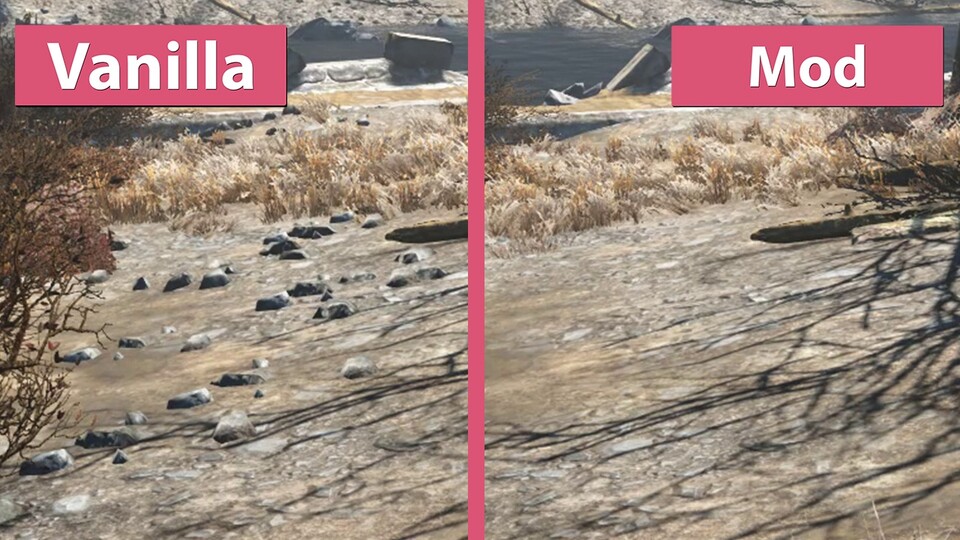
2:48
Fallout 4 Mod - Insignificant Object Remover im Vergleich zum Original
• Vivid Fallout - Landscapes und Vivid Fallout - Rocks
Modder Hein84 hat sich den Boden- und Stein-Texturen von Fallout 4 angenommen und die Original-Versionen nachgeschärft und erweitert. Dabei stehen die Texturen in 4K-, 2K- und 1K-Paketen zur Verfügung. Trotz der relativ geringen Anpassungen, sehen die Mod-Texturen sichtbar besser aus und belegen zumindest in der 1K-Variante dennoch etwas weniger Videospeicher.
Entsprechend lässt es sich mit der Mod gerade auf älteren Grafikkarten oder Einsteiger-Modellen mit wenig VRAM etwas flüssiger spielen, ohne dabei auf Grafikqualität verzichten zu müssen.
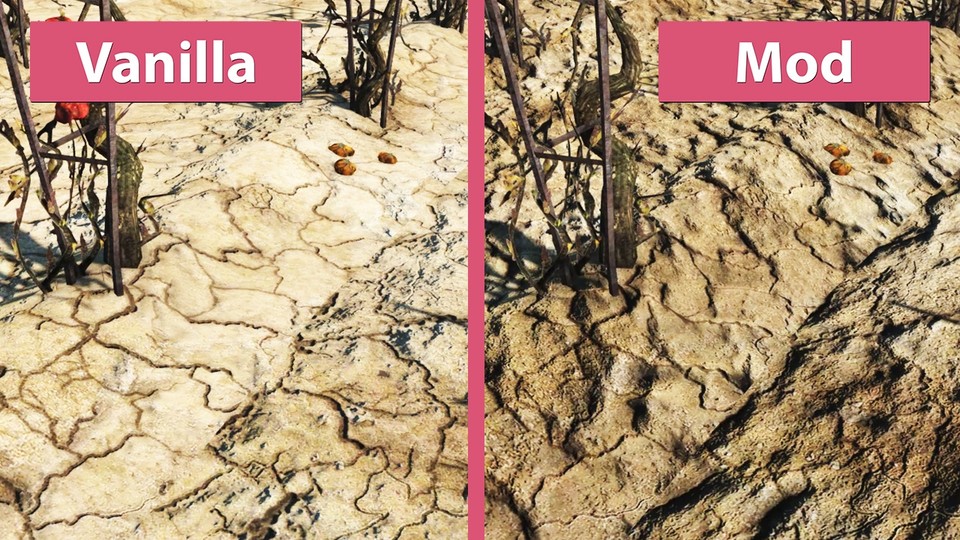
3:02
Fallout 4 Mod - Vivid Fallout Textur-Paket gegen Vanilla im Vergleich
• Fallout 4 - Texture Optimization Project
Ähnlich wie die Vivid Fallout Mod ersetzt auch das Texture Optimization Project die bestehenden Texturen mit überarbeiteten, neuen Pixeltapeten. Der Modder torcher hat hierfür die Fallout-4-Texturen komprimiert und somit den Videospeicher-Bedarf verringert. In unseren Test klappt das auch sehr gut und mit der Mod sinkt die VRAM-Belegung um bis zu ein Drittel. Entsprechend kann die Grafikkarte mehr Texturen speichern und es muss seltener nachgeladen werden.
Dadurch verringern sich nervige Mikroruckler und die generelle Frame-Rate wird erhöht – ohne spürbare Einbußen bei der Optik. Allerdings können Gras-Büschel mit der Mod etwas schlechter aussehen als im Original. Hierfür bietet der Autor allerdings bereits einen optionalen Patch an.
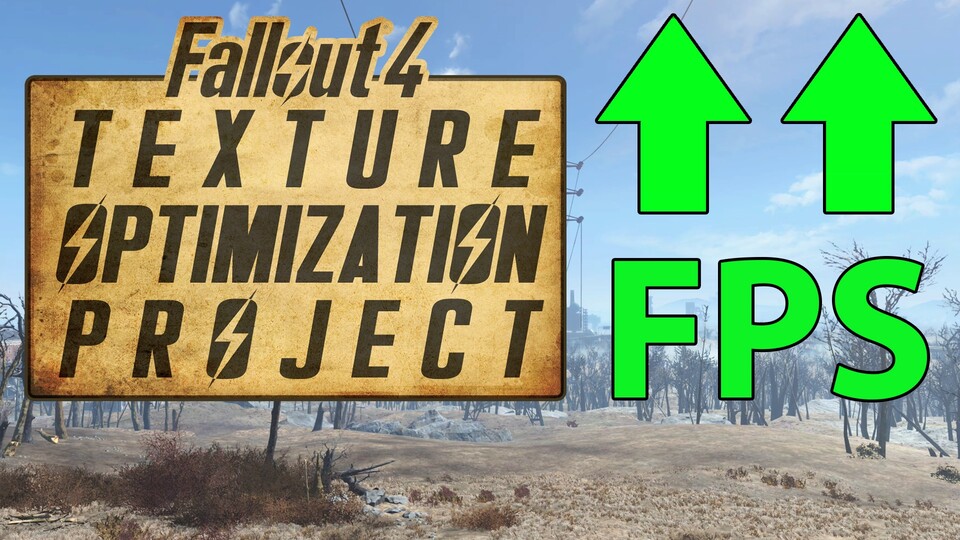
2:48
Fallout 4 Mod - Texture Optimization Project im Vergleich zum Original
• FPS dynamic shadow -Shadow Boost
Neben den Texturen gibt es auch für die Schatten-Darstellung von Fallout 4 Optimierungs-Bedarf. Besonders in Städten und Umgebungen mit vielen Objekten kommt es in Fallout 4 auch auf leistungsstarken Systemen teilweise zu fps-Einbrüchen. Laut Modder Alexander Blade liegt das vorrangig an der fixen »Shadow draw distance« des Spiels.
Der Wert legt fest, ab welcher Entfernung zum Spieler Objekte einen sichtbaren Schatten werfen – der entsprechend berechnet werden muss. Je höher der Wert und je mehr sichtbare Objekte, umso mehr Schatten und Rechenaufwand.
Lösen ließe sich das Problem durch das Verringern der Shadow Draw Distance, allerdings leidet dann durch die fehlenden Schatten von entfernten Objekten deutlich die Atmosphäre des Spiels. Die Mod Shadow Boost erweitert Fallout 4 daher um eine dynamische Shadow Draw Distance, die abhängig von der Anzahl an Objekten und der durch den Nutzer festgelegten Ziel-Frame-Rate Schatten ausblendet.

1:20
Fallout 4 Mod - Shadow Boost Performance Mod im Vergleich zum Original







Nur angemeldete Benutzer können kommentieren und bewerten.
Dein Kommentar wurde nicht gespeichert. Dies kann folgende Ursachen haben:
1. Der Kommentar ist länger als 4000 Zeichen.
2. Du hast versucht, einen Kommentar innerhalb der 10-Sekunden-Schreibsperre zu senden.
3. Dein Kommentar wurde als Spam identifiziert. Bitte beachte unsere Richtlinien zum Erstellen von Kommentaren.
4. Du verfügst nicht über die nötigen Schreibrechte bzw. wurdest gebannt.
Bei Fragen oder Problemen nutze bitte das Kontakt-Formular.
Nur angemeldete Benutzer können kommentieren und bewerten.
Nur angemeldete Plus-Mitglieder können Plus-Inhalte kommentieren und bewerten.